【MAYA】エフェクト、エミッターからパーティクルをだそう!
エミッターを設置する前に
まず、十分なフレーム数を確保した方が良いと思います。maya右下のキーフレームの表示範囲を設定するボックス(下図、紫の四角)に十分なフレーム数を入力します。横の750がアニメーションの長さで、紫のボックスはここまで再生して確認できる範囲を設定できます。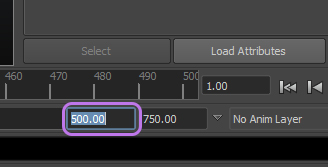 パーティクルを出すときに、mayaが計算してくれるのですが、その時に、それぞれのフレームで前のフレームの情報が必要になってきます。そのため、右下のPreferenceボタン(下図、赤い四角)を押してPreferenceを表示、Time SliderのPlayback speedをPlay every frame、Max Playback SpeedをRealtimeにします。(下図、緑の四角)
パーティクルを出すときに、mayaが計算してくれるのですが、その時に、それぞれのフレームで前のフレームの情報が必要になってきます。そのため、右下のPreferenceボタン(下図、赤い四角)を押してPreferenceを表示、Time SliderのPlayback speedをPlay every frame、Max Playback SpeedをRealtimeにします。(下図、緑の四角)そして、設定を変えたら、必ずタイムスライダを最初に戻してから再生します。一度最初のフレームからにしないと、変更を反映して再生されません。保存する場合もタイムスライダを最初のフレームに戻してから保存します。途中で保存すると、再度開いた時に、mayaは保存した場所のフレームから最初のフレームまでの間を計算するので、そのたびに時間がかかります。
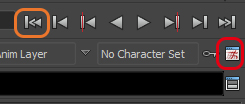
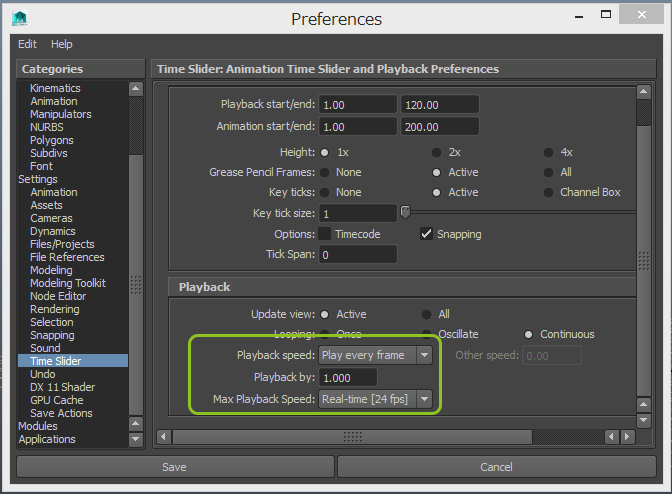
エミッタの設置の仕方について
ポリゴンやナーブスなどのオブジェクトを放出源にする方法と、とくにそのようなオブジェクトに放出源を設定しないエミッター単独(といえばいいのでしょうか)の場合があります。エミッターを特にポリゴンやナーブスオブジェクトに設定しない場合。
メニューリストはDynamicsにします。オブジェクトをどれも選択していないということを確認します。そこで、Particles→Create Emitterの横の□を選択しオプション表示し、設定を行います。(設定についてはこの後書かせて頂きます。)ApplyもしくはCreateを押すと、エミッターが設置され、そこからパーティクルが出るようになります。
このマークがエミッターのロケータになります。
 これは任意の場所に移すことが出来ます。maya右下のアニメーションの再生ボタンを押すと、パーティクルを確認できます。
これは任意の場所に移すことが出来ます。maya右下のアニメーションの再生ボタンを押すと、パーティクルを確認できます。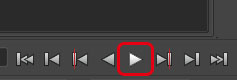
ポリゴンやナーブスなどのオブジェクトを放出源にする場合。
今回はplaneからパーティクルを出そうと思います。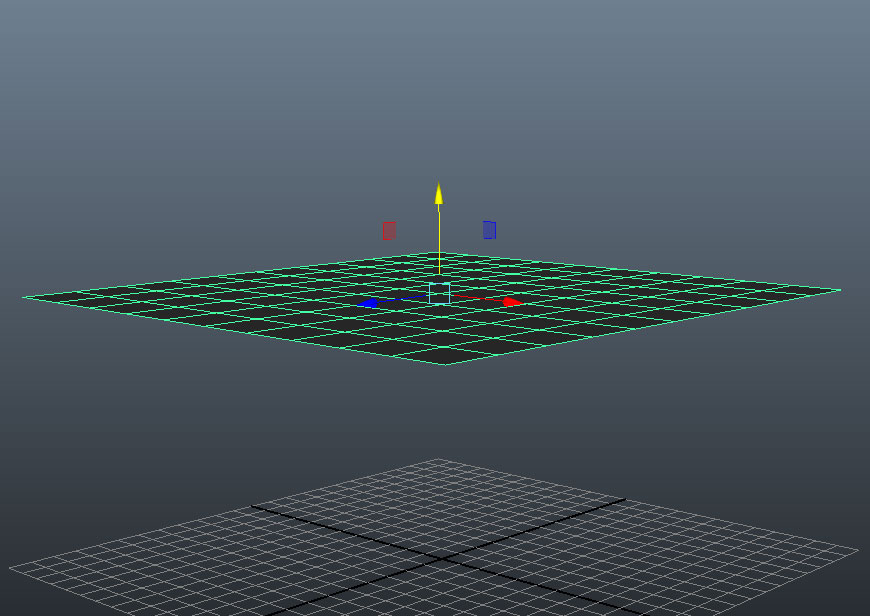 メニューリストはDynamicsにします。
メニューリストはDynamicsにします。planeを選択し、particles→Emit from Objectの横の□を押し、オプション表示し設定を行います。ApplyもしくはCreateを押すと、planeがEmitterとなりパーティクルが出るようになります。maya右下のアニメーションの再生ボタンを押すと、パーティクルを確認できます。
まとめ
設置前の注意点Time SliderのPlayback speedをPlay every frame、Max Playback SpeedをRealtimeにします。
設定を変えたら、必ずタイムスライダを最初に戻してから再生し、保存する場合もタイムスライダを最初のフレームに戻してから保存します。
エミッターの設置
単体で設置する場合は、Particles→Create Emitterの横の□を選択しオプション表示し、設定を行います。ApplyもしくはCreateを押すと、エミッターが設置され、そこからパーティクルが出るようになります。
オブジェクトに設置する場合は、オブジェクトを選択しparticles→Emit from Objectの横の□を押し、オプション表示し設定を行います。ApplyもしくはCreateを押すと、planeがEmitterとなりパーティクルが出るようになります。
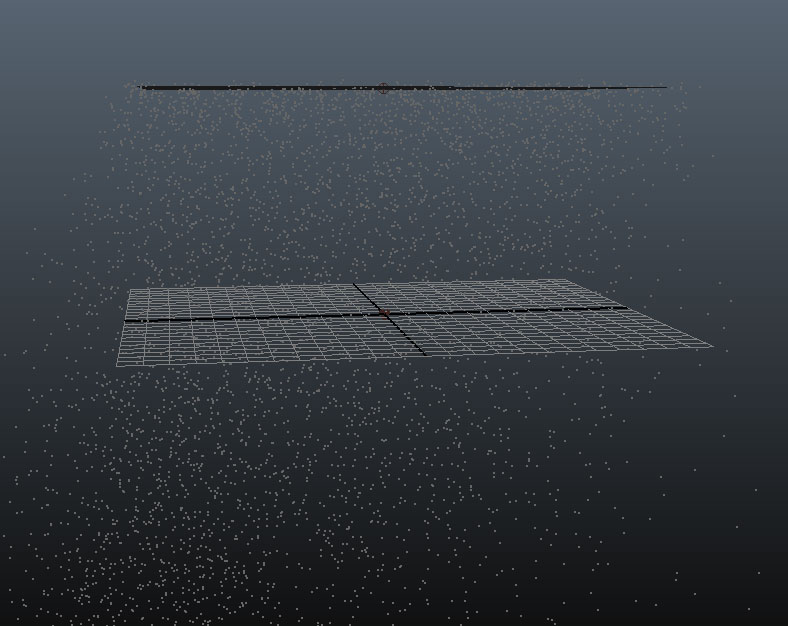
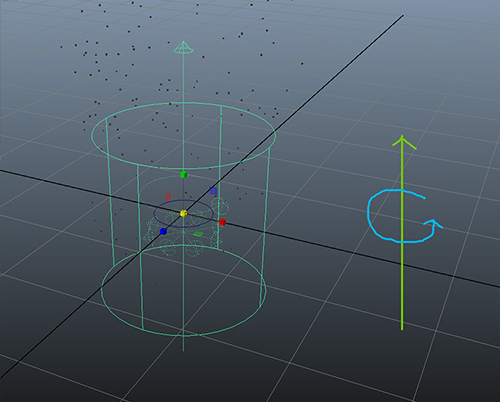

コメント